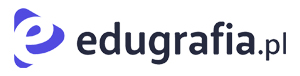Photoshop ma ogromną gamę skrótów klawiszowych służących przyśpieszeniu pracy. Stwórzmy ranking Waszych najczęściej używanych skrótów klawiaturowych w Photoshopie. Na początek nasze typy. Znajdziemy tu skróty bardzo popularne jak i te znane tylko nielicznym. Zaczynamy od skrótów, które z całą pewnością będą pomocne wszystkim edytującym zdjęcia. A Wy jakich skrótów używacie ?
Warstwy i maski:
- Ctrl + J – powiela warstwę
- Shift + Ctrl + N – utwórz nową warstwę
- Ctrl + E – łączy warstwy w dół
- Ctrl + [ ] – przeskakuje w górę lub w dół między warstwami
- Przytrzymaj Shift by zaznaczyć kilka warstw
- Ctrl + G – nowa grupa
- Alt + delete – wypełnia warstwę aktualnie ustawionym kolorem z przybornika kolorów
- Jeśli chcesz zmienić krycie warstwy np. do 70% po prostu wciśnij klawisz 7.
- Ctrl + I – odwracanie kolorów, zastosowanie skrótu na masce warstwy wypełni ją białym lub czarnym kolorem.
- Ctrl + Alt + Shift + E – dodaje na górze warstw spłaszczoną warstwę
- Będąc w opcjach mieszania warstwy możliwe jest powiększanie obrazu i przemieszanie się między obrazami – wystarczy przytrzymać alt
- SHIFT oraz + przełącza między trybami mieszania warstwy
Zaznaczanie:
- Ctrl + T – aktywne przekształcenie
- Ctrl + D – odznaczanie zaznaczenie
- Ctrl + A – zaznacz cały obszar roboczy
- Podczas rysowania zaznaczenia przytrzymaj SPACJE by przesunąć obraz
- Podczas przekształcania przytrzymaj klawisz SHIFT, aby zachować proporcje i przytrzymaj Alt, aby przekształcić wewnątrz lub na zewnątrz od środka
- Przytrzymaj Shift by narysować prostą linię lub dokonać prostego zaznaczenia
Narzędzia :
- Ctrl + M – krzywe
- Ctrl + L – poziomy
- Ctrl + B – balans kolorów
- Ctrl + U – barwa nasycenie
- Ctrl + Shift + U – desaturacja
- Shift + Ctrl + L – auto tony
- Alt + Shift + Ctrl + L – auto kontrast
- Shift + Ctrl + B – auto kolor
- Shift + Ctrl + A – Camera Raw
- Shift + C – kadrowanie
- Nawiasy kwadratowe [ ] – manipulacja wielkością pędzla
- Przytrzymaj Alt by uaktywnić na chwilę kroplomierz
- Pracując z pędzlem wciśnij CAPSSOLCK by uaktywnić kursor precyzyjny
- Pracując z pędzlem przytrzymaj Alt + prawy przycisk myszy i poruszaj nim w górę/dół by manipulować twardością. Natomiast poruszaj na boki by zmieniać rozmiar końcówki.
- Wciśnij V – uaktywnia narzędzie przesunięcie
Widok :
- Z – wywołuje funkcje zoom
- F – przełącza między widokiem pełnoekranowym
- X – zmienia kolejność kolorów w przyborniku
- Ctrl oraz + lub – powiększa lub pomniejsza widok
- Tab – ukrywa boczne palety i paski
- Alt + scroll na myszce – powiększa lub pomniejsza widok
- Ctrl + Alt + C – rozmiar obszaru roboczego
- Ctrl + Alt + I – rozmiar obrazu
- Przytrzymaj przycisk H + lewy przycisk myszy – powiększa na chwilę obszar obrazu
Obsługa plików:
- Ctrl + S -zapisz
- Ctrl + Shift + S -zapisz jako
- Ctrl + W – zamknij obrazek
- Ctrl + O – otwórz istniejący plik